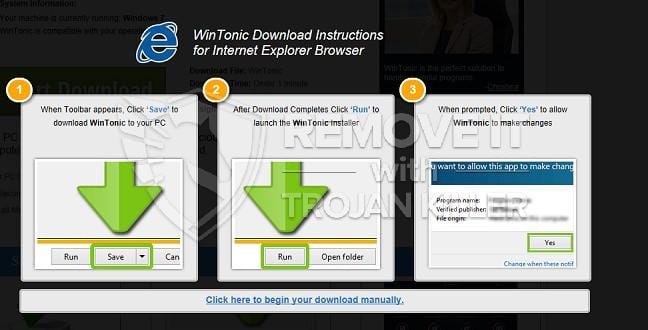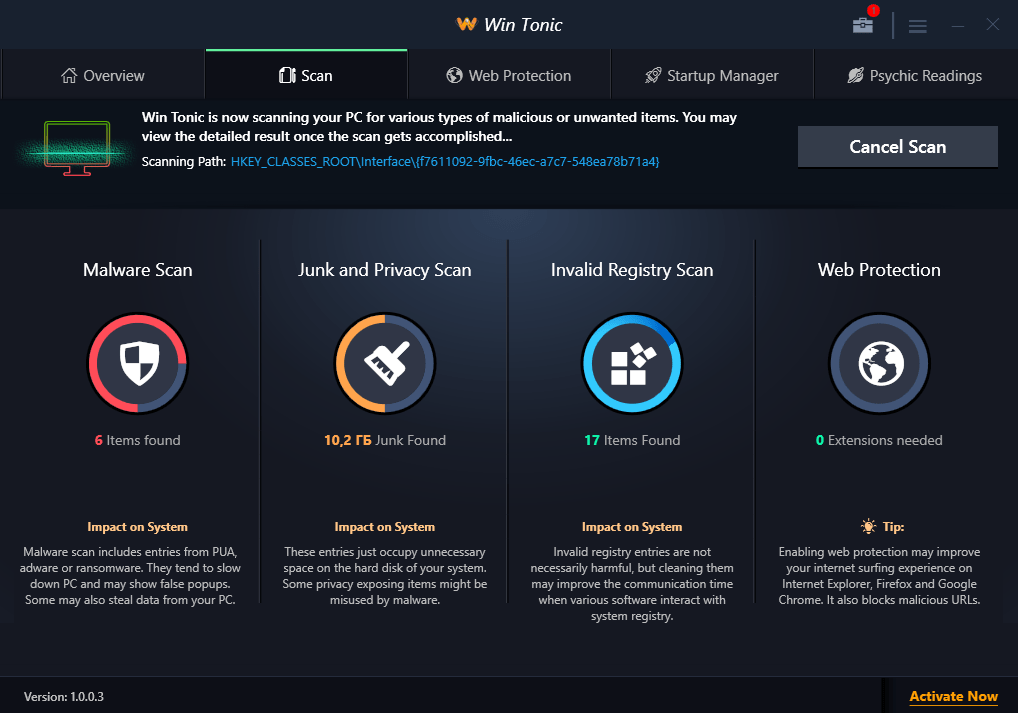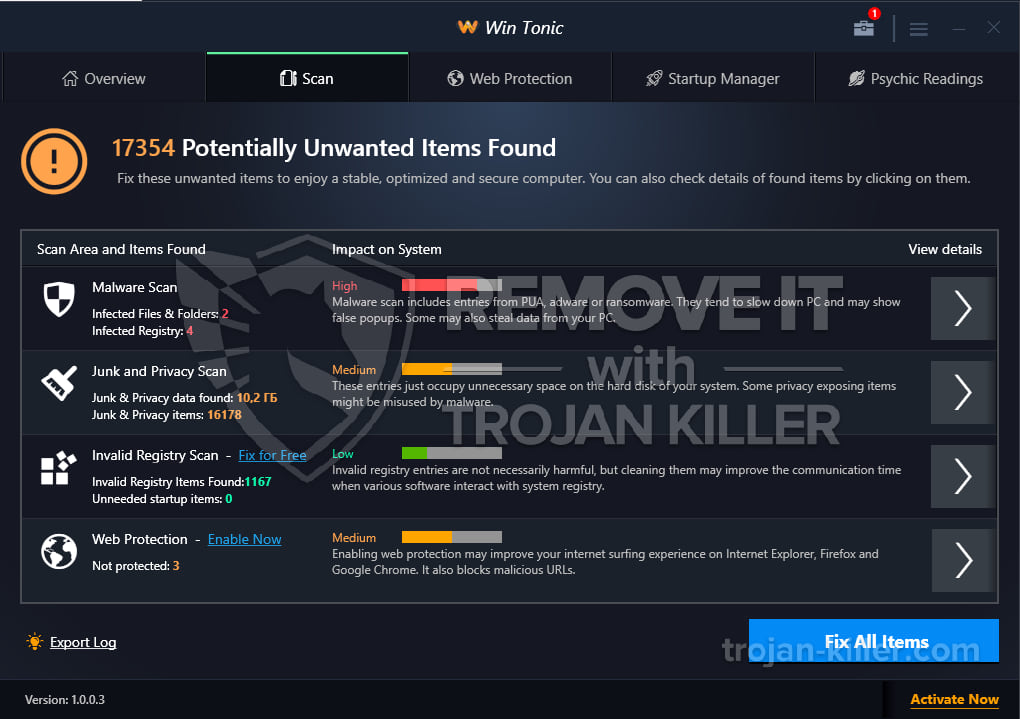De WinTonic is een onwettig of twijfelachtige systeem instrument dat is het bevorderen van zichzelf als een gratis voordeel programma en Microsoft Gold partner die lost voorkomende problemen met de prestaties en verwijder verschillende problemen, zoals malware, kapers, adware en ga zo maar door. Deze software maakt gebruik van misleidende tactieken en kan dus worden beschouwd als rogueware of potentieel ongewenste programma (PUP).
De waarheid over WinTonic is dat deze applicatie is gebaseerd op valse systeem scant en weergave misleidend, beperkt, schadelijk, en valse resultaten te beweren dat uw computer heeft ernstige problemen. Met deze misleidende berichten die moeten worden gerepareerd is om doel en bedriegen nietsvermoedende slachtoffers in de aankoop van het WinTonic product aan fix problemen het gevonden op het systeem.
Programma's als WinTonic maakt gebruik van kwetsbaarheden op uw computer in te voeren. Dit is de reden waarom het is heel belangrijk dat u een legitieme anti-virus software geïnstalleerd en houdt deze actueel, samen met al uw software. Wees voorzichtig met het openen van spam e-mailbijlagen en klik niet op banners suggereren dat er iets mis is met uw computer. Ook doen niet vertrouwen pop-ups zeggen dat je nodig hebt om een stukje software te downloaden of updaten. Gebruik alleen legitieme websites voor software downloads en updates.
Wanneer de WinTonic is geïnstalleerd op uw computer zonder uw medeweten, het is niet gemakkelijk te verwijderen. doorgaans, er is een uninstall programma item dat WinTonic verwijdert van uw computer, maar meestal zijn er nog vele resten achter van de adware die voor problemen zorgt. in dit geval, je nodig hebt om de gespecialiseerde gereedschappen die in deze verwijdering handleiding te gebruiken om schoon te maken van uw computer. Om WinTonic volledig te verwijderen van uw computer en opruimen van de geïnstalleerde browsers, gebruik dan de onderstaande gids.
WinTonic verwijdering gids
STAP 1. Verwijder WinTonic virus vanuit de browser
Allereerst, WinTonic is een browser hijackers, net als vele anderen. Zo, hier is de eenvoudige manier om hen uit de browser te verwijderen en krijg je startpagina en zoekmachine terug. Je hoeft alleen maar uw browserinstellingen opnieuw in te stellen. Om dit automatisch en gratis doen, kunt u gebruik maken van de Reset Browser Settings hulpmiddel van GridinSoft:
- Reset Browser Setting is een hulpmiddel, opgenomen om de complexe anti-malware programma. Zo, Allereerst, je moet downloaden en te installeren GridinSoft Anti-Malware (hier of van de productpagina):
- Open de Hulpmiddelen tab op de bovenste menu. Kies het Reset Browser instellingen gereedschap uit de lijst:
- Selecteer de browser, die wordt geïnfecteerd door WinTonic, en opties, die je nodig hebt om te resetten, en gewoon doen! (alsjeblieft, Let op, dat deze procedure alle exemplaren van de geselecteerde browsers zal sluiten, en sla uw werk in hen voordat u op de “Reset” knop):
- Wanneer dit proces wordt gedaan, je zult zulke scherm. Het betekent, dat uw browser instellingen zijn nu standaard en WinTonic is vanuit uw browser verwijderd:


Video handleiding over hoe je browser automatisch gereset:
Maar!! helaas, maar dat betekent niet dat WinTonic heeft niet een of andere schadelijke software direct op uw systeem geïnstalleerd. Zo, raden wij iedere gebruiker, die heeft hetzelfde probleem, om zijn computer te scannen na de browser resetten en controleer, die PC is schoon en veilig.
STAP 2. Verwijderen WinTonic sporen uit het systeem
- Ga terug naar het hoofdscherm GridinSoft Anti-Malware en kies het type scan:
- Scan uw computersysteem:
- Nadat de scan is voltooid, kunt u zien of er sprake is van adware op uw pc. Verwijder de gedetecteerde items door te klikken op de “Van toepassing zijn” knop:
- Tenslotte, dit venster is een bewijs van absoluut reinheid van uw systeem. U verwijderd WinTonic!
Video handleiding over hoe je WinTonic uit het systeem te verwijderen:
STAP 3.Hoe te voorkomen dat uw pc wordt geïnfecteerd met WinTonic in de toekomst.
GridinSoft Anti-Malware biedt een uitstekende oplossing die kunnen bijdragen tot uw systeem te voorkomen dat besmet is met malware van tevoren. Deze functie wordt aangeduid als “On-run bescherming”. Standaard, het is uitgeschakeld zodra u de software te installeren. Om het mogelijk te maken, klikt u op “Beschermen” ingedrukt en druk op “Begin” zoals hieronder aangetoond:
De nuttige en interessante functie kunnen mensen in staat stellen om te voorkomen dat het installeren van kwaadaardige software. Het betekent, als je zal proberen om een aantal verdachte bestand te installeren, On-Run zal Protection deze installatie poging van tevoren te blokkeren. Notitie! Als gebruikers wilt toestaan dat de gevaarlijke programma te installeren, zij kunnen kiezen voor “Negeer deze file” knop. In geval dat, als je wilt om kwaadaardige programma te beëindigen, je moet selecteren “Bevestigen”.